Việc tạo mã vạch, Barcode Online sẽ giúp bạn sử dụng thời gian một cách hợp lý để quản lý các mặt hàng với nhiều loại sản phẩm khác nhau. Việc tạo Barcode online không mất phí còn giúp bạn tiết kiệm đáng kể chi phí và tránh tình trạng mất mát hàng hóa xảy ra.
Trong bài viết dưới đây, Hoamitech.com sẽ hướng dẫn các bạn những Cách tạo mã vạch Online, Barcode Online miễn phí, tốt nhất hiện nay [Update 2024]. Theo dõi ngay hôm nay nhé!
Nội Dung Chính
Barcode là gì? Lợi ích khi sử dụng Barcode
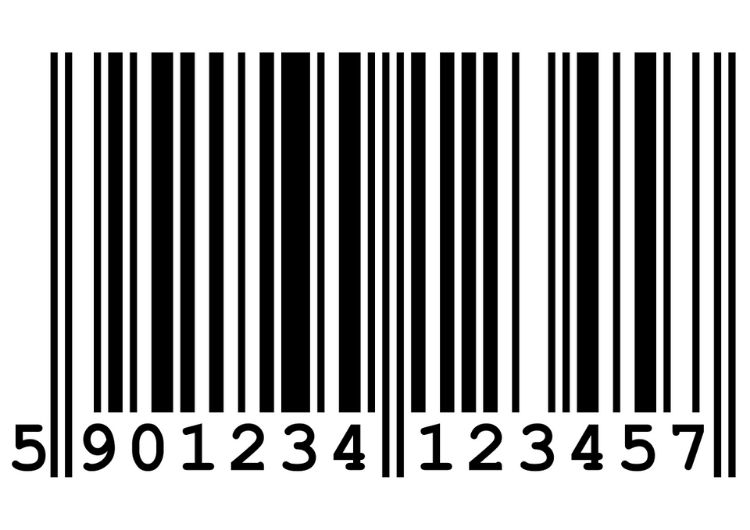
Barcode hay mã vạch là 1 hình ảnh gồm 1 loạt các đường thẳng song song với nhau, khi quét mã vạch bằng máy quét chuyên dụng ta sẽ nhận được thông tin (tên, nhà sản xuất, nơi sản xuất,…) chính xác về sản phẩm.
Lợi ích, công dụng khi tạo mã vạch mang lại
- Barcode giúp bạn phân định, lưu các thông tin về sản phẩm, giá cả,…
- Bước đầu phân biệt hàng thật, hàng giả.
- Thanh toán và giao dịch mua hàng.
Công cụ tạo mã vạch trực tuyến miễn phí
Công cụ tạo mã vạch Online Barcode Generator
Barcode Generator là một trong những công cụ tạo mã vạch trực tuyến miễn phí thông dụng nhất hiện nay với hàng loạt các loại mã khác nhau trong đó có 2 loại được sử dụng nhiều nhất là Code-128 và Code-39/93.
Hướng dẫn chi tiết
- Bước 1: Truy cập Công cụ Online Barcode Generator.
- Bước 2: Tại mục Linear Codes bạn hãy chọn loại code phù hợp với nhu cầu của bạn.
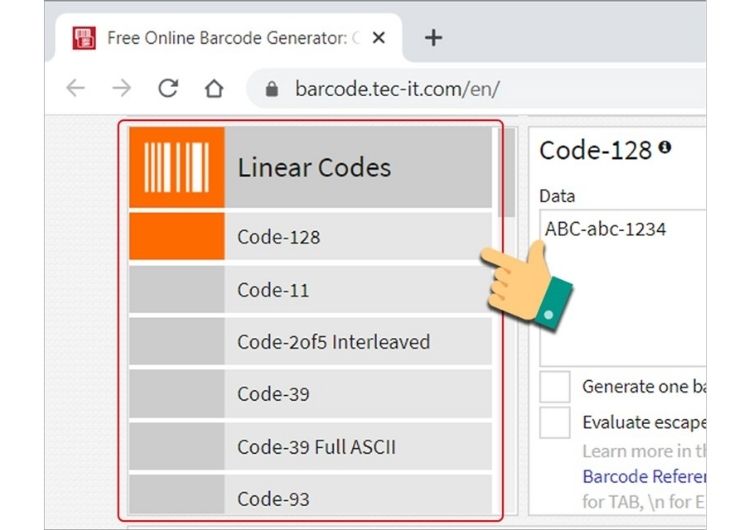
- Bước 3: Tiếp đến tại phần Data bạn hãy nhập thông số hay ký hiệu cho sản phẩm của bạn.
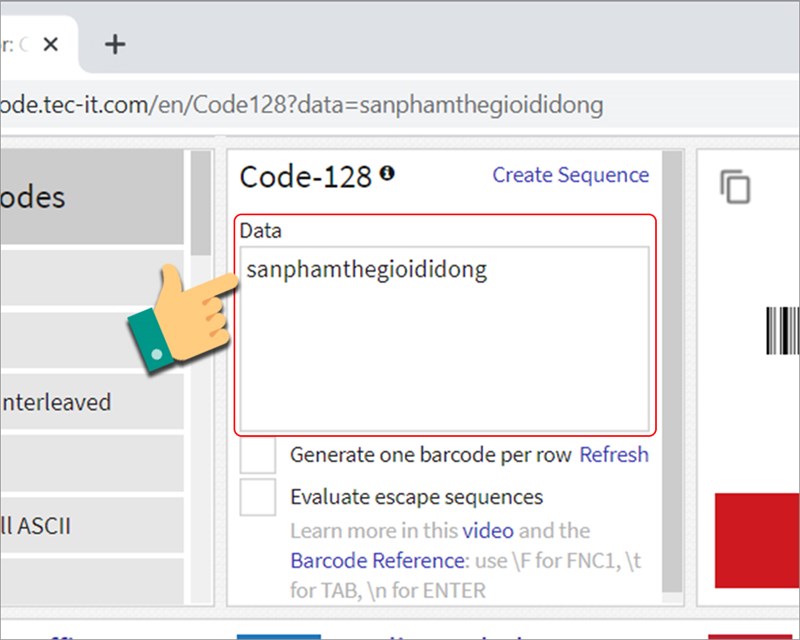
- Bước 4: Khi đặt thông số cho mã vạch bạn nhấn vào biểu tượng cài đặt phía bên phải gốc trên.
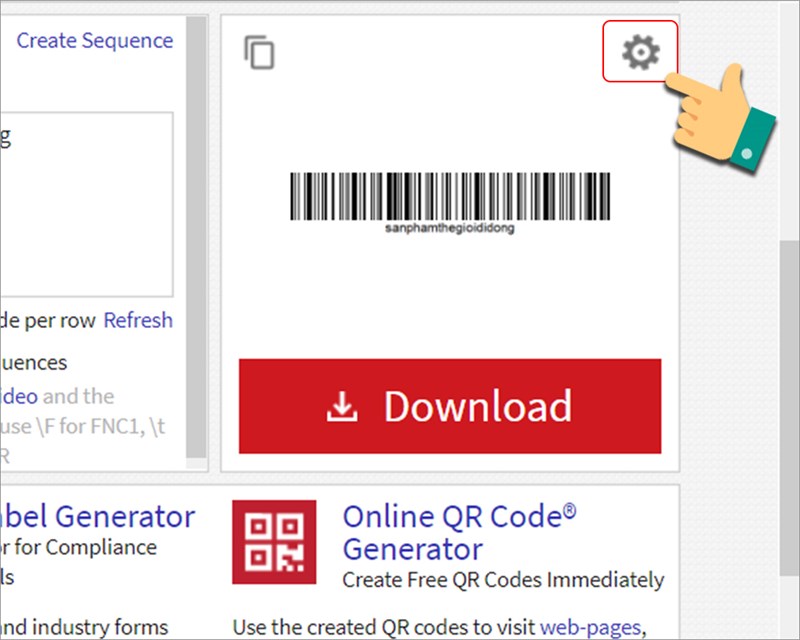
- Bước 5: Tiếp theo bạn lần lượt thiết lập các thông số trong cài đặt như sau:
- Mode: Pixel
- Module Width: 3
- Image Resolution (DPI): 100-150
- Image Format: JPG/ PNG
- Image Rotation: 0
Sau khi thiết lập xong, các bạn nhấn Close để đóng bảng cài đặt lại.
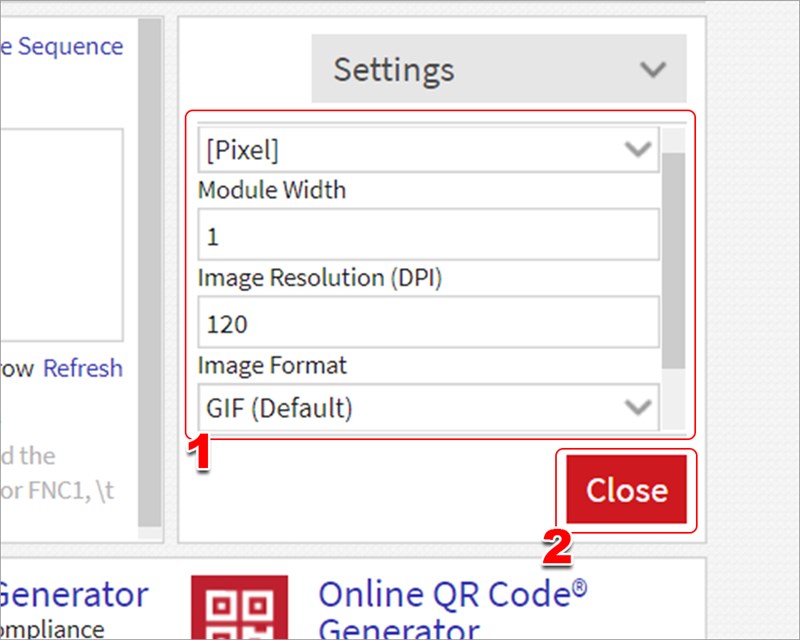
- Bước 6: Ở giao diện tiếp theo bạn nhấn vào Download để tải mã vạch về máy.
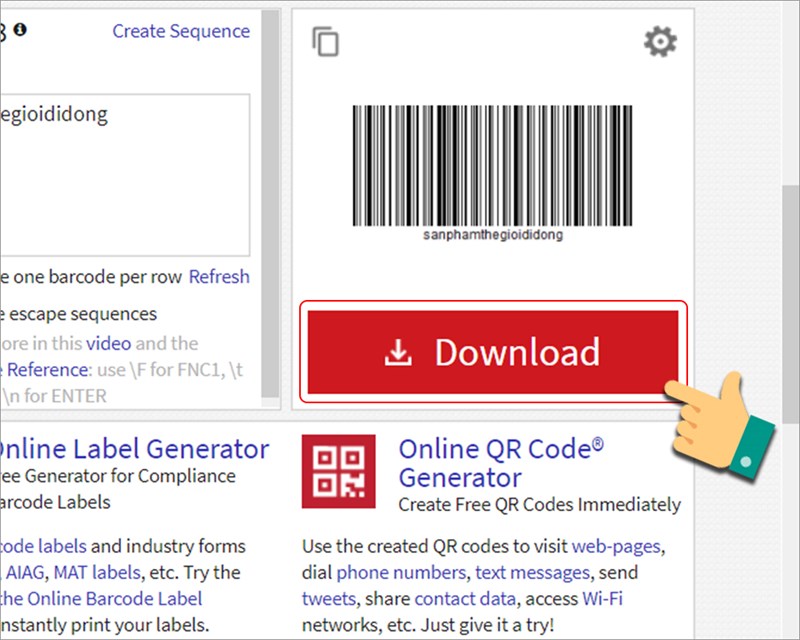
- Bước 7: Tiếp theo ở phần file name bạn hãy đặt tên cho mã vạch để dễ dàng nhận biết sau này và nhấn Save để lưu lại.
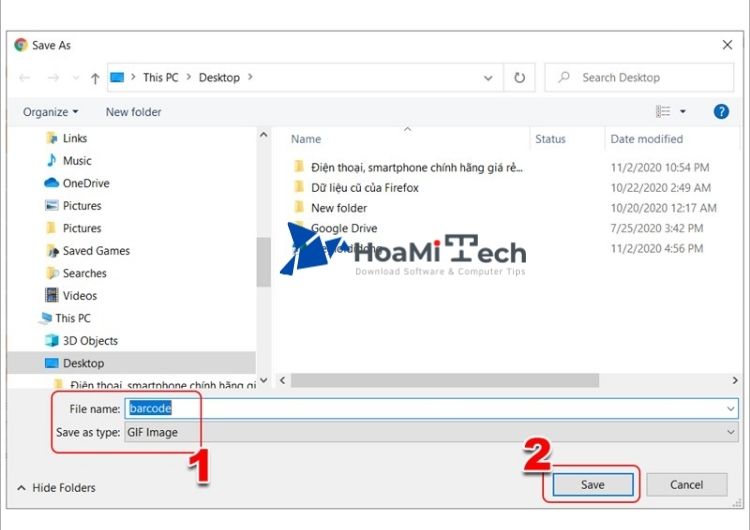
- Bước 8: Khi thao tác thành công các bước trên phía bên gốc trái màn hình sẽ xuất hiện file ảnh để bạn xem nhanh.
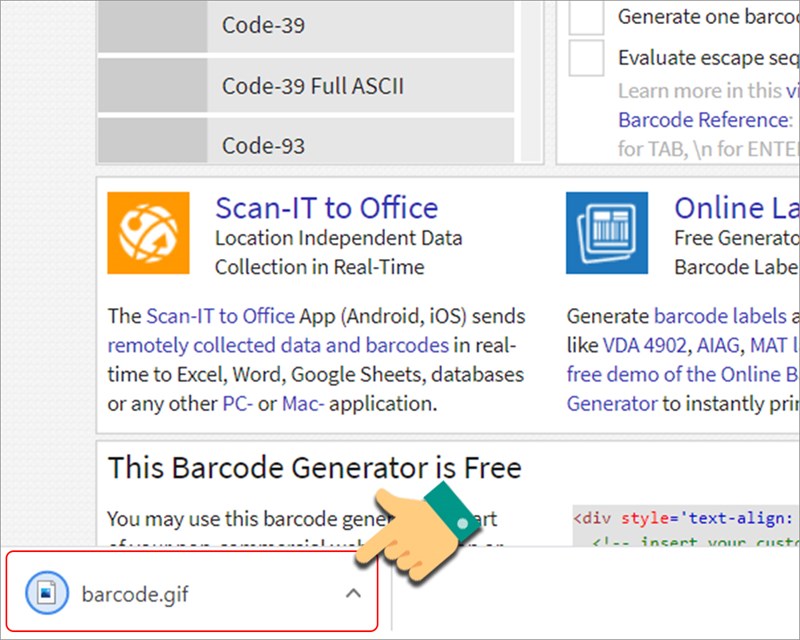
Như vậy bạn đã tạo và tải về máy thành công.
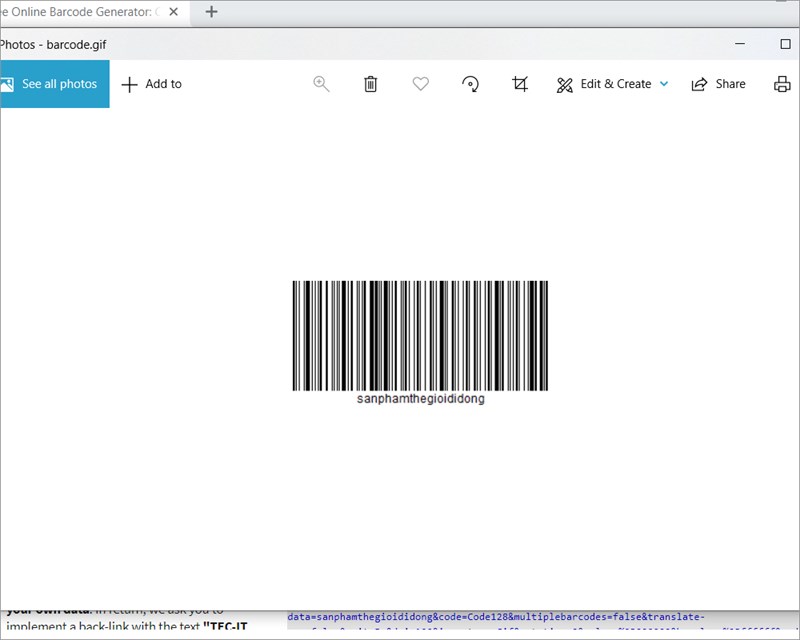
Tạo mã vạch bằng công cụ Barcodesinc
Với Barcodesinc, đây là dịch vụ miễn phí để bạn có thể sử dụng tạo Barcode riêng lẻ hoặc được gọi thông qua URL để đưa hình ảnh PNG hoặc JPEG trực tiếp vào tài liệu của bạn.
Truy cập Công cụ Barcodesinc.
- Bước 1: Tại phần Link or embed this barcode bạn hãy nhập thông tin mã vạch để dễ dàng kiểm soát trong quá trình sử dụng. Sau khi nhập thông tin thành công bạn hãy nhấn Generate Barcode.
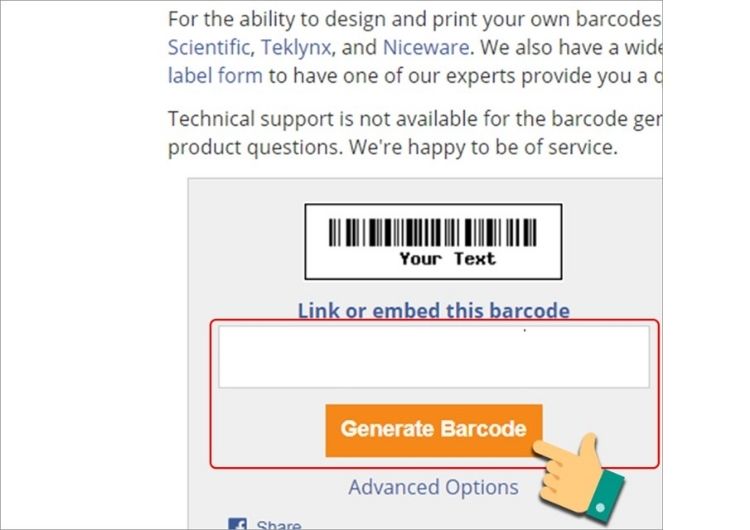
- Bước 2: Tiếp đến mã vạch được tạo thành công. Hãy nhẫn vào mã vạch để chuyển sang trang mới để tải mã về máy.
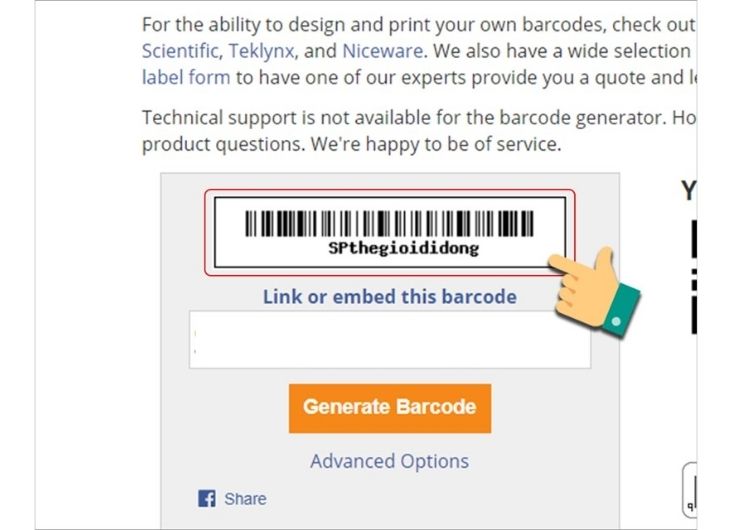
- Bước 3: Ở trang mới bạn hãy nhấn chuột phải vào mã vạch và chọn Lưu hình ảnh thành để tải mã về máy.
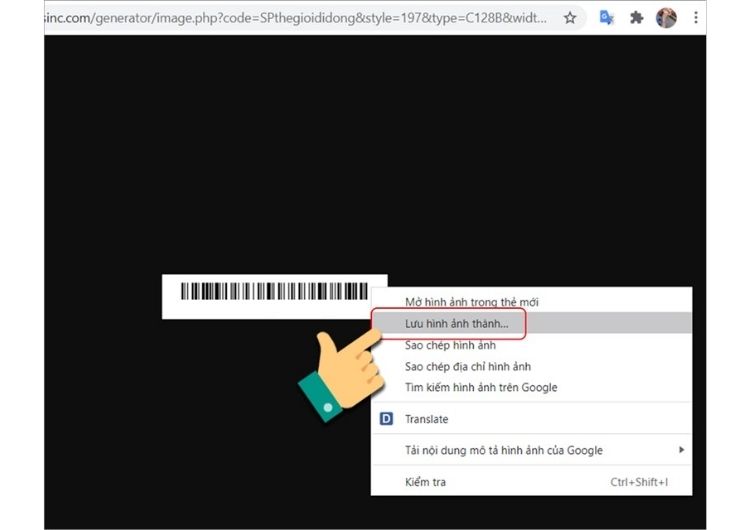
Công cụ tạo mã vạch icheck scanner
Với icheck scanner bạn sẽ dễ dàng tạo nên mã vạch cho riêng bạn với nhiều kiểu mã vạch khác nhau với giao diện đơn giản để có thể phù hợp với mọi người sử dụng.
Hướng dẫn thực hiện
- Bước 1: Truy cập Công cụ icheck scanner và cài đặt các thông số để phù hợp với nhu cầu của bạn và nhấn Generate để tạo.
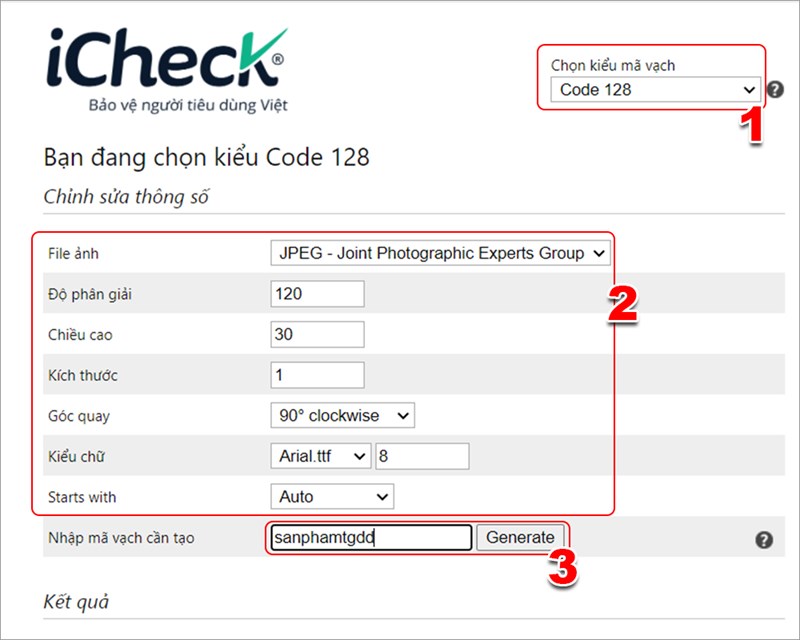
- Bước 2: Khi tạo thành công mã vạch bạn nhấn chuột phải vào mã và chọn Lưu hình ảnh thành để tải mã về máy.
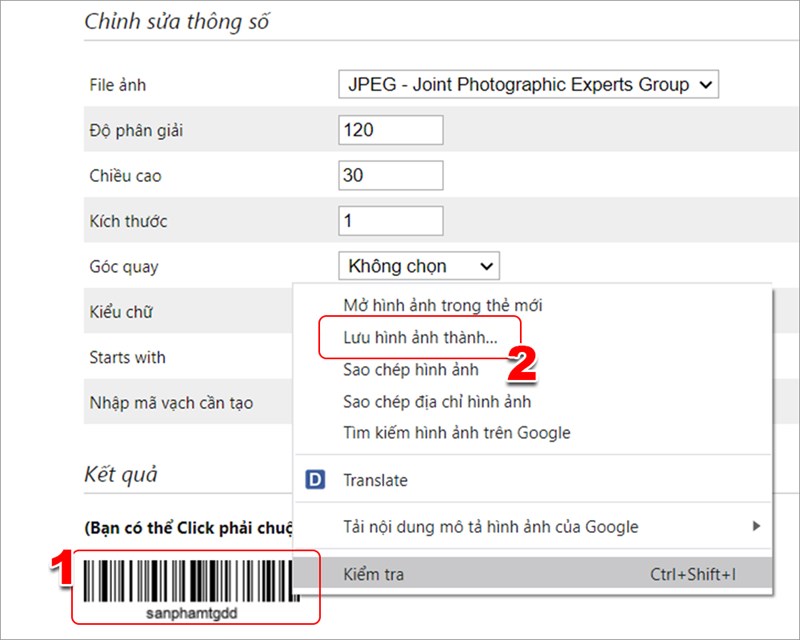
Một số Website tạo Barcode khác
Ngoài những công cụ tạo Barcode ở trên bạn có thể tạo Barcode bằng những trang web dưới đây
- Tạo Barcode online tại: qrcode-gen.com
- Tạo Barcode online tại: autoidvn.com
- Tạo Barcode online tại: iconx.vn
Cách tạo mã vạch bằng font chữ
Bước 1: Truy cập trang web tải Fonts chữ mã vạch về để sử dụng cho Word, Excel hay Powerpoint. Chọn Download để tải về.
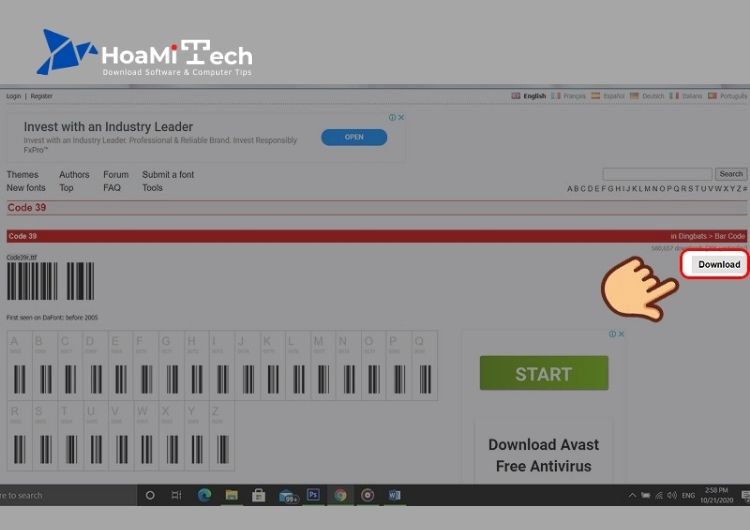
Bước 2: Giải nén file vừa tải ra, nhấn chuột phải vào font Code 39 và chọn Install để cài đặt.
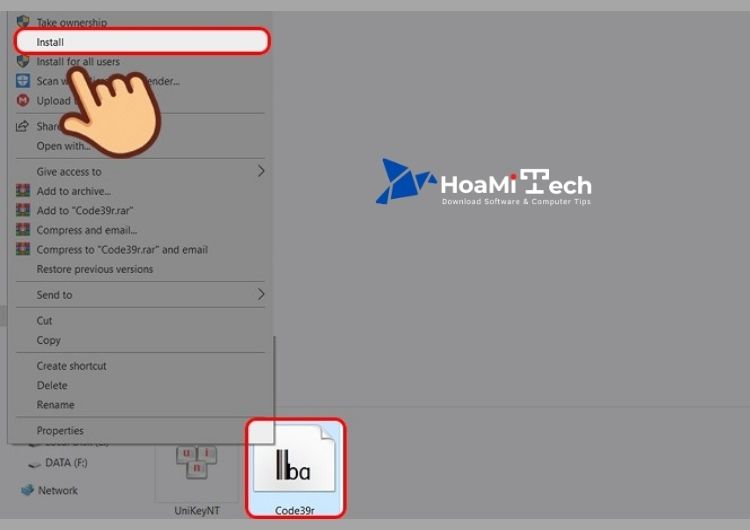
Bước 3: Mở ứng dụng Excel rồi nhập thông tin mã vạch cần tạo trên định dạng Unicode.
Bạn có thể nhân bản (copy) dãy số lên và để ở bên dưới để tiện cho việc quản lý.
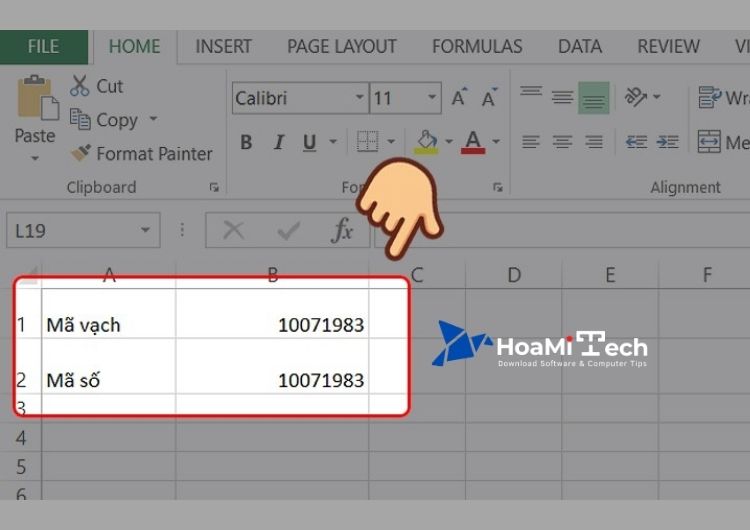
Bước 4: Bôi đen dãy số và thay đổi Fonts cho dòng số ở chỗ Mã vạch thành Code39 để chuyển định dạng số và ký tự sang định dạng mã vạch Barcode.
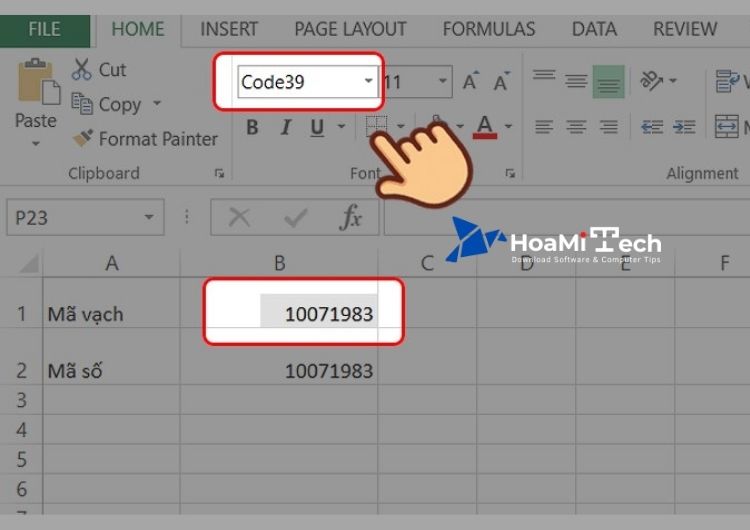
Bước 5: Lúc này dãy số đã được viết dưới dạng Barcode, bạn hãy tăng size (kích cỡ) cho mã vạch để dễ nhìn thấy hơn.
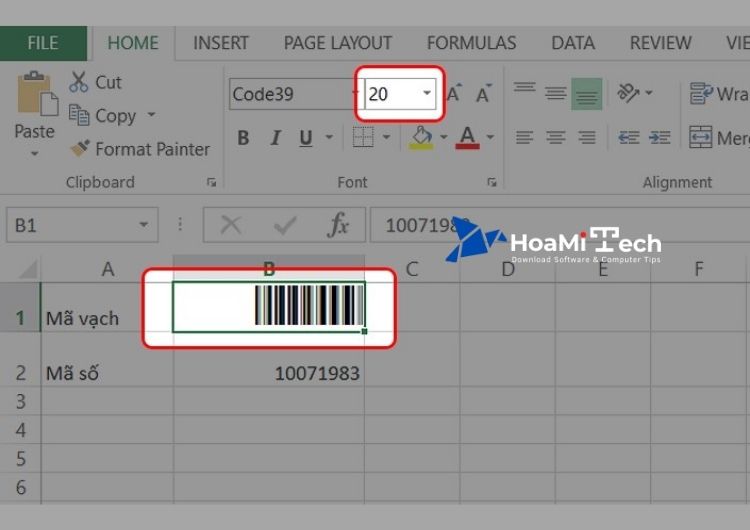
Cách tạo mã QR bằng Add-in
Add-in là những công cụ bổ sung chức năng hoặc các lệnh tùy chỉnh cho các phần mềm văn phòng như Word, Excel, Powerpoint và Outlook.
Thao tác thực hiện trên phần mềm Powerpoint, bạn có thể thực hiện tương tự trên phần mềm Word, Excel.
Hướng dẫn chi tiết
Bước 1: Mở ứng dụng Powerpoint, chọn tab Insert (chèn) và chọn Store (cửa hàng).
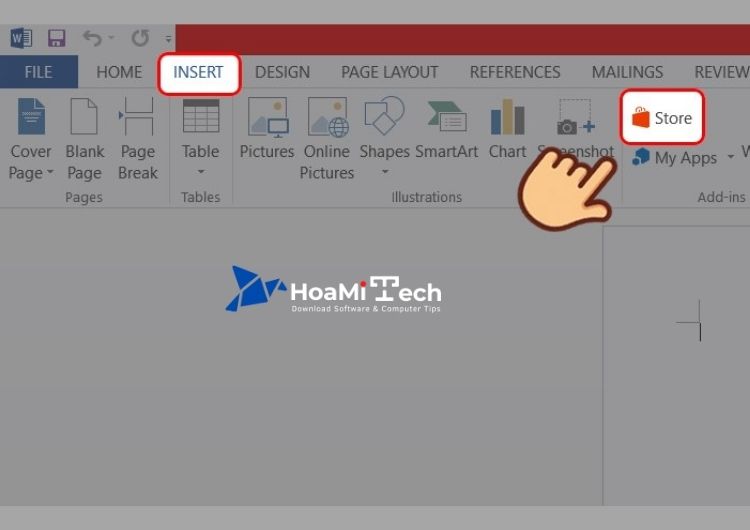
Bước 2: Gõ từ khóa QR4Office vào ô tìm kiếm rồi chọn Add (thêm) bên cạnh phần bổ trợ đó.
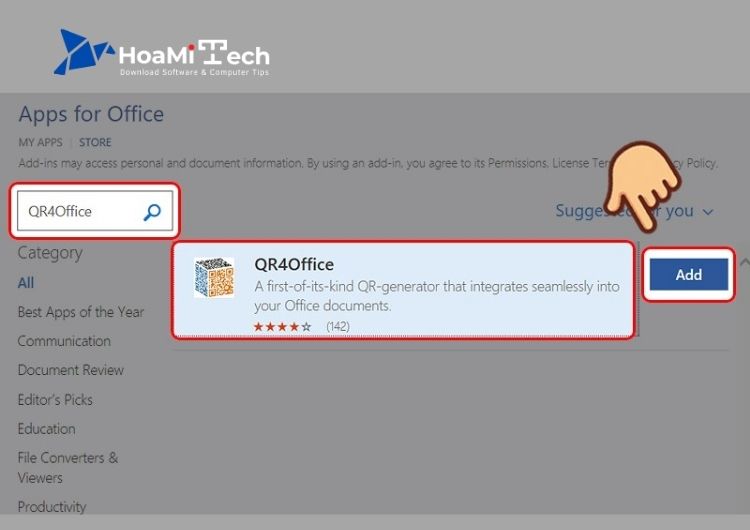
Bước 3: Sau khi tải xong, một cửa sổ nhỏ ở phía bên phải sẽ xuất hiện.
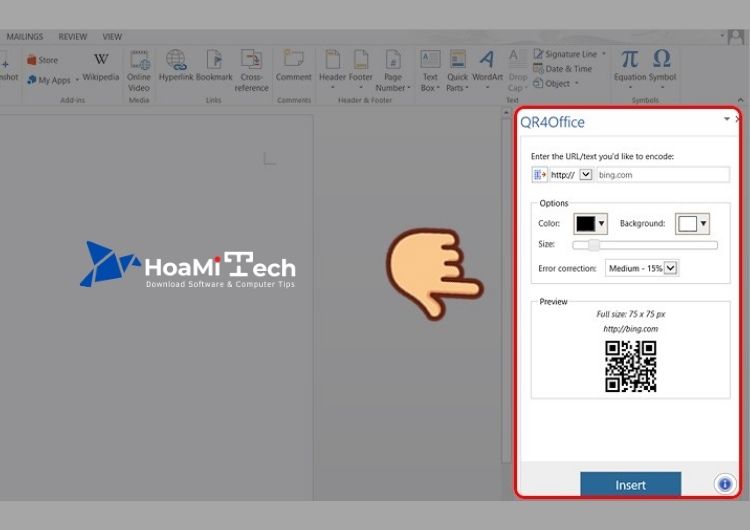
Lưu ý: Nếu bảng đó không tự động bật lên thì bạn có thể vào tab Insert, chọn My Apps (Ứng dụng của tôi) và chọn QR4Office.
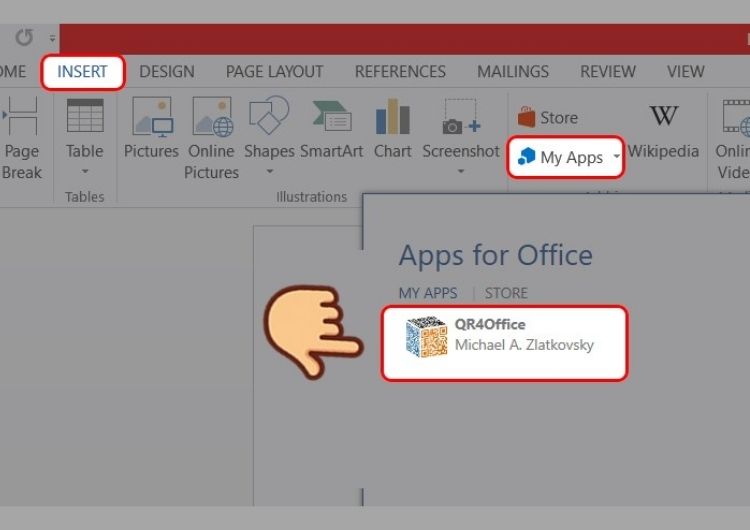
Bước 4: Ở hàng đầu tiên, bạn có thể tùy chỉnh nội dung mà bạn muốn mã QR Code sẽ hiển thị. Ví dụ như văn bản, đoạn văn bản, hay là một đường link,…
Ngoài ra bạn cũng có thể thiết lập các tùy chỉnh như Color (màu sắc) và Background (phông nền), Size (kích thước) mã QR Code,…
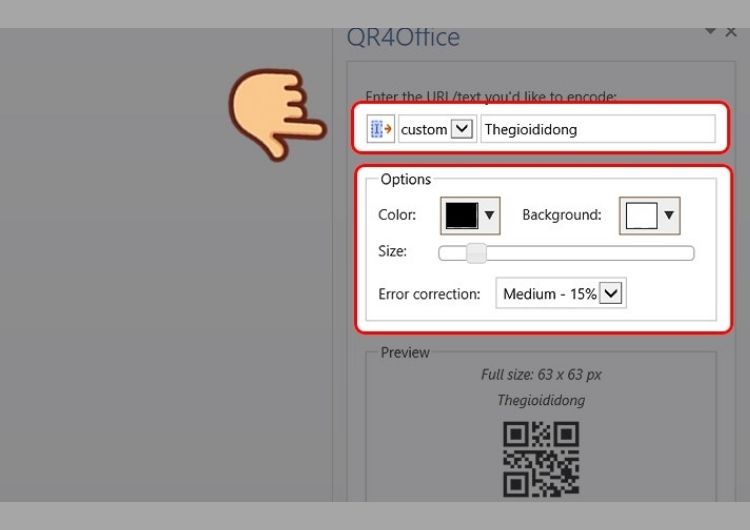
Bước 5: Sau khi tùy chỉnh các nội dung xong, bạn chọn Insert.
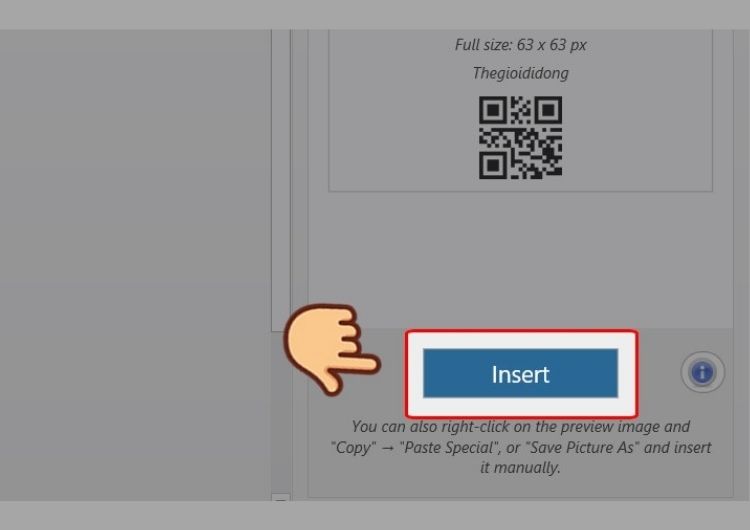
Bước 6: Vậy là bạn đã tạo thành công một mã QR Code trên file Word/ Excel/ Powerpoint rồi! Bạn có thể chỉnh sửa, sao chép, cắt, dán,… mã QR này như một file hình ảnh bình thường nhé.
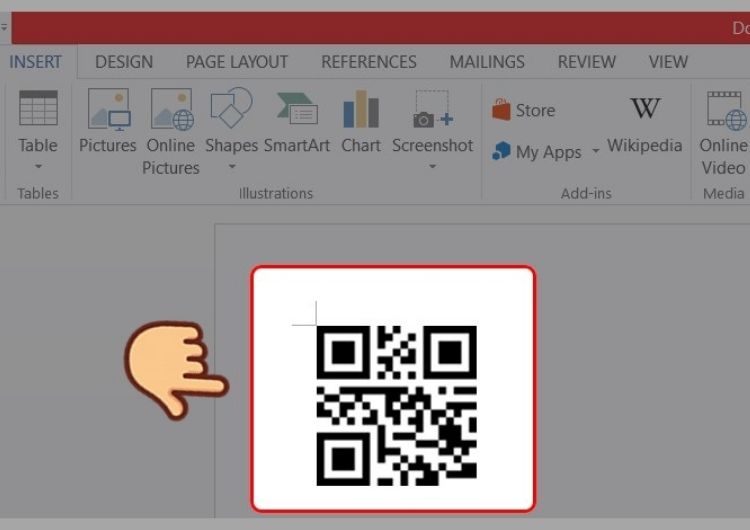
Kết luận
Trên đây là những Cách tạo mã vạch Online, Barcode Online miễn phí, đơn giản 2024 mà Hoamitech.com muốn chia sẻ đến các bạn. Hy vọng bạn sẽ tạo cho mình những mã Barcode hữu ích, giúp bạn quản lý sản phẩm, hàng hóa một cách trực quan, đơn giản nhất!
Cảm ơn các bạn đã theo dõi bài viết của tụi mình và đừng quên like & share để ủng hộ nhé!





![Download AIO Tools v3.1.3 Full Vĩnh Viễn - Active Windows & Office mới [hienthinam]](https://hoamitech.com/wp-content/uploads/2022/04/download-aio-tools-120x86.jpg)

![Cách lấy đáp án trên Shub Classroom mà không bị phát hiện [hienthinam]](https://hoamitech.com/wp-content/uploads/2022/02/lay-dap-an-tren-shub-classsroom-khong-bi-phat-hien-120x86.jpg)






